【图文安装教程】在docker中安装kibana
在上一篇中,我们已经在docker里面安装了ES。
我们使用rz命令先将kibana镜像上传到宿主机的apps目录下。
然后使用:
1 | docker load -i /root/apps/kibana.tar |
加载镜像。如下图:
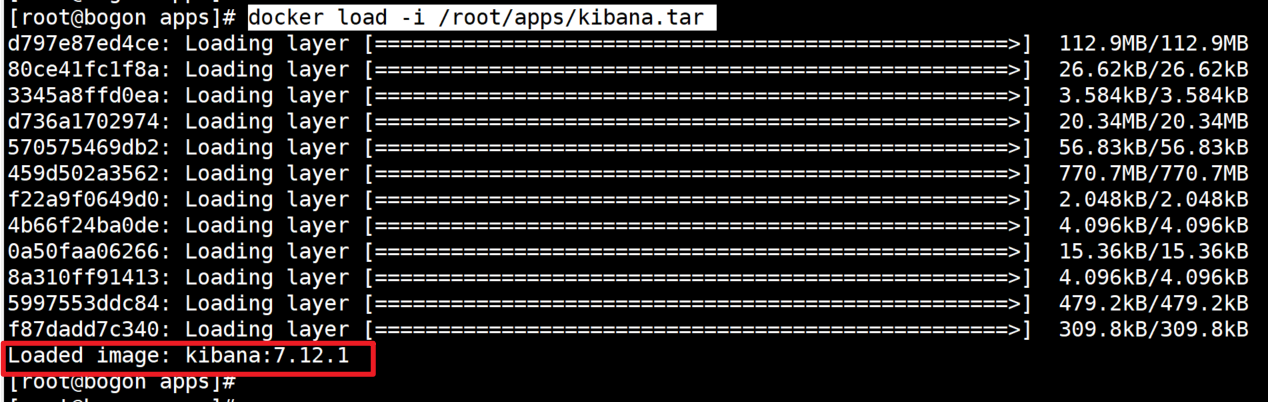
执行下面命令:
1 | docker run -d \<br>--name kibana \<br>-e ELASTICSEARCH_HOSTS=http://es:9200 \<br>--network=es-net \<br>-p 5601:5601 \<br>kibana:7.12.1 |
命令讲解:
-
--network es-net:加入一个名为es-net的网络中,与elasticsearch在同一个网络中 -
-e ELASTICSEARCH_HOSTS=http://es:9200":设置elasticsearch的地址,因为kibana已经与elasticsearch在一个网络,因此可以用容器名直接访问elasticsearch -
kibana启动一般比较慢,需要多等待一会,可以通过命令:
然后执行docker ps -a
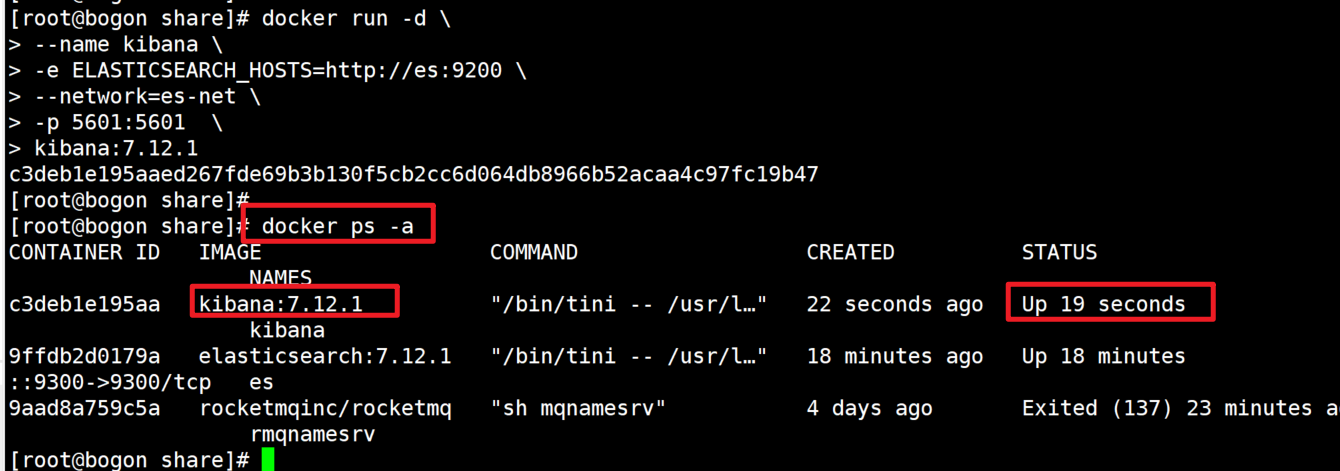
必须保存状态是up的才可以。
kibana启动一般比较慢,需要多等待一会,可以通过命令:
1 | docker logs -f kibana |
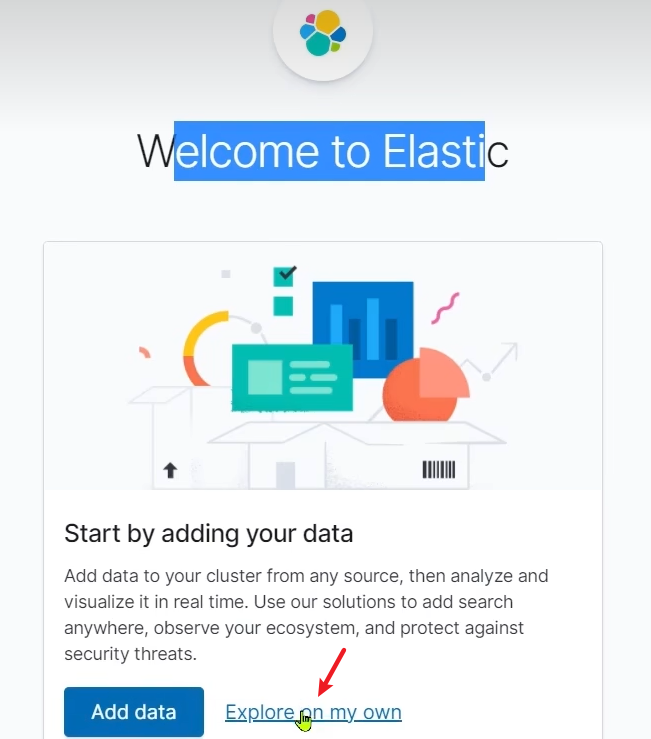
选择自己玩。之后进入页面:

在导航栏的右侧有个【Dev tools】
本文来自博客园,作者:kaizi1992,转载请注明原文链接:https://www.cnblogs.com/kaigejava/p/16834718.html


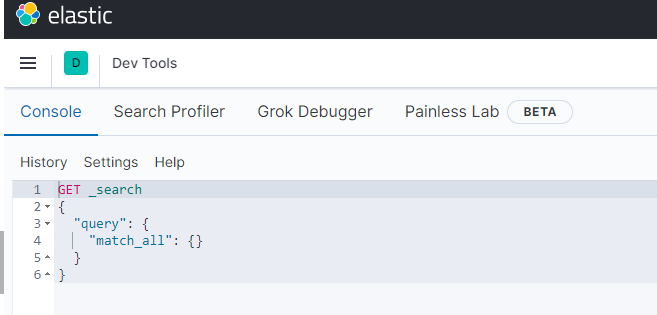


【推荐】编程新体验,更懂你的AI,立即体验豆包MarsCode编程助手
【推荐】凌霞软件回馈社区,博客园 & 1Panel & Halo 联合会员上线
【推荐】抖音旗下AI助手豆包,你的智能百科全书,全免费不限次数
【推荐】博客园社区专享云产品让利特惠,阿里云新客6.5折上折
【推荐】轻量又高性能的 SSH 工具 IShell:AI 加持,快人一步
· 清华大学推出第四讲使用 DeepSeek + DeepResearch 让科研像聊天一样简单!
· 实操Deepseek接入个人知识库
· 易语言 —— 开山篇
· 一个费力不讨好的项目,让我损失了近一半的绩效!
· 【全网最全教程】使用最强DeepSeekR1+联网的火山引擎,没有生成长度限制,DeepSeek本体